حذف حساب على الاندرويد
مطلوب اتصال حساب جوجل. على الرغم من أن هذا قد يبدو بمثابة انتهاك للخصوصية بالنسبة للبعض، إلا أن المزامنة مع الحساب تعتبر مريحة للغاية ويمكن أن توفر عليك من فقدان البيانات الشخصية في بعض الحالات. ولكن في بعض الأحيان تحتاج إلى حذف حساب Google الخاص بك من Android. في أغلب الأحيان، يكون ذلك مطلوبًا عندما لا يعمل متجر تطبيقات Play Market أو البرامج الأخرى المضمنة بشكل صحيح، أو خدمة Gmail، عند بيع الهاتف أو إقراضه لشخص آخر للاستخدام المؤقت. ويمكن القيام بذلك بطرق مختلفة، تختلف كل منها في تعقيدها ومرحلتها التحضيرية، وكذلك المهارات والقدرات اللازمة لصاحب الجهاز. لذلك، دعونا نلقي نظرة على جميع الطرق لإزالة حساب Google من Android.
في بعض الأحيان قد تكون هناك بعض المشكلات عند حذف حسابك في Google
حذف حساب جوجل
من خلال قائمة الحساب
أسهل طريقة لإزالة Gmail من Android هي من خلال قائمة الحسابات. للقيام بذلك، عليك الانتقال إلى قائمة الجهاز، وتحديد الإعدادات - الحسابات - Google، ثم النقر فوق الحساب المحدد الذي تريد إزالته، والضغط على زر القائمة وتحديد "حذف الحساب". وبعد ذلك لا تنسى إعادة تشغيل الجهاز.
مسح بيانات خدمات جوجل
إذا لم تتمكن لسبب ما من حذف حساب Google بالطريقة السابقة، فيمكنك تنفيذ الخطوات التالية:
- انتقل إلى الإعدادات - التطبيقات - الكل - خدمات Google Play، ثم انقر على "مسح البيانات"؛
- كرر الخطوات مع تطبيق Google Services Framework؛
- أعد تشغيل أداتك.
مع الوصول إلى الجذر
هناك طريقة فعالة أخرى لإزالة حساب Gmail من جهاز Android دون فقدان البيانات الشخصية وهي حذف ملف خاص من قسم نظام Android. لكن هذا الإجراء إلزامي. كيفية الحصول على حقوق المستخدم المتميز على جهازك، اقرأ في المنتديات المتخصصة في القسم المخصص لجهازك.

إذن، كيف يمكنك مسح حساب Google على نظام Android باستخدام حقوق الجذر؟
- إذا لم يكن لديك بالفعل مدير ملفات لديه القدرة على الوصول إلى قسم النظام، فقم بتنزيله وتثبيته. أفضل الخيارات هي Root Explorer أو ES Explorer؛
- عند بدء التشغيل، قم بمنح حقوق المستخدم المتميز للتطبيق؛
- انتقل إلى المجلد /data/system/ الموجود على الجهاز نفسه. ابحث عن ملف Accounts.db بداخله؛
- احذفه وأعد تشغيل جهازك.
يجب الآن إزالة حساب Google الخاص بك من جهاز Android الخاص بك.
إعادة ضبط إعدادات الجهاز
ماذا لو لم تساعد أي من الطرق السابقة؟ في هذه الحالة، سيتعين عليك إعادة ضبط الجهاز على إعدادات المصنع، مع فقدان بعض البيانات. لحسن الحظ، تتم مزامنة معلومات مثل جهات الاتصال مع حساب Gmail الخاص بك، بحيث تظل سليمة.
يمكن إجراء إعادة الضبط بطريقتين - من خلال قائمة الإعدادات أو من خلال الاسترداد. في الحالة الأولى، افتح الإعدادات - الأمان - الاسترداد وإعادة التعيين - إعادة ضبط الإعدادات.
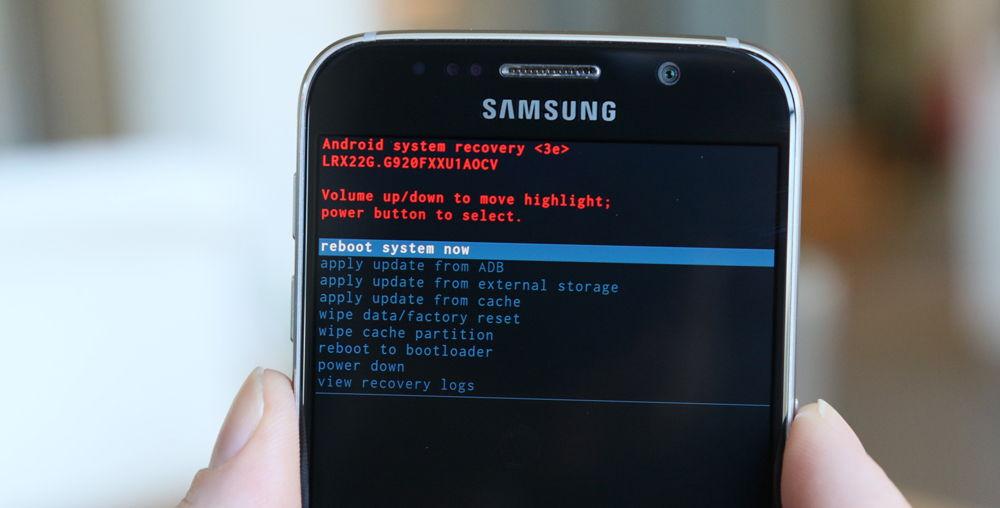
في الحالة الثانية، تحتاج إلى تحويل الجهاز إلى . يتم ذلك غالبًا عن طريق الضغط على مفتاحي خفض الصوت أو رفعه وزر الطاقة. في بعض النماذج الحديثة من الهواتف الذكية والأجهزة اللوحية، ستدخل على الفور إلى وضع Droidboot، حيث يمكنك الانتقال إلى الاسترداد. ابحث عن معلومات مفصلة عن النماذج الخاصة في الفرع المخصص لهاتفك الذكي أو جهازك اللوحي. في وضع الاسترداد، تحتاج إلى تحديد وضع Wipe Data / Factory Reset وتأكيد الطلب.
بعد اكتمال عملية إعادة التعيين، سيتم إعادة تشغيل الجهاز بالإعدادات التي كان عليها قبل الاستخدام. صحيح أنه يتعين عليك إعداد كل شيء من البداية، ولكن سيتم حذف حساب Gmail.
وميض نظام التشغيل
في الحالة القصوى، عليك أن تفعل ذلك. للحصول على معلومات حول كيفية القيام بذلك، ابحث عن المنتديات المتخصصة. قد تحتاج إلى الاتصال بفني معتمد في مركز الخدمة.
خاتمة
في الواقع، فإن إزالة حساب Google من Android ليس بالأمر الصعب على الإطلاق، وفي الغالبية العظمى من الحالات، يكفي إكمال الإجراء من خلال قائمة الحسابات. نأمل ألا تضطر إلى اللجوء إلى الإجراءات المتطرفة. اكتب لنا في التعليقات كيف تمكنت شخصيًا من إزالة حسابك في Google من Android.
مقالات مماثلة
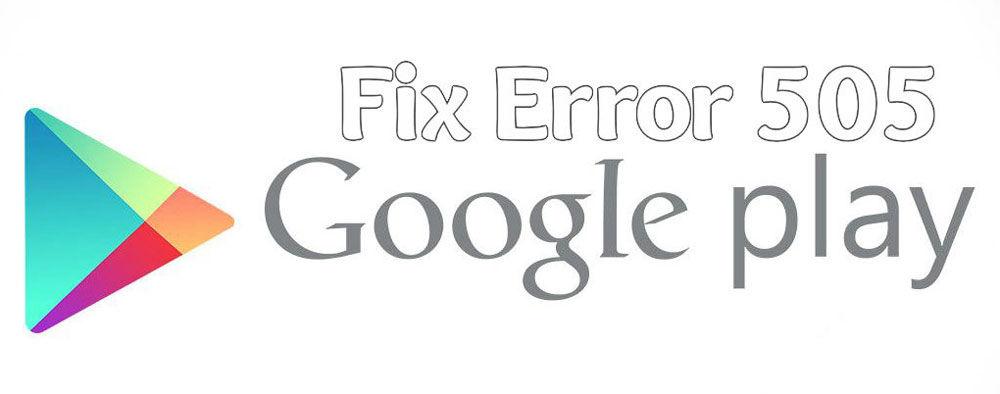
من بين الأسئلة التي يطرحها المستخدمون غالبًا عند العمل مع Google Play، غالبًا ما يتم التعبير عن رمز الخطأ 505 مؤخرًا. يشير نمط حدوثه إلى أن هذه المشكلة تتعلق بتوافق بعض البرامج مع نظام التشغيل - فهي تحدث بعد تحديث نظام التشغيل Android إلى الإصدارات الخامسة - "Lollipop". كيفية التعرف على المشكلة حتى تكون قد قمت بالتحديث
